
 Tegenwoordig hebben de meeste mensen meer dan één internetverbinding. Alsof ik er een voor thuis heb, een andere terwijl ik op reis ben en dan voeg toe aan degene die ik op mijn werk krijg. Nu gebruik ik mijn laptop thuis, onderweg en op kantoor ook. Iedereen die zich in een vergelijkbare situatie bevindt, weet waar ik hiermee naartoe ga.
Tegenwoordig hebben de meeste mensen meer dan één internetverbinding. Alsof ik er een voor thuis heb, een andere terwijl ik op reis ben en dan voeg toe aan degene die ik op mijn werk krijg. Nu gebruik ik mijn laptop thuis, onderweg en op kantoor ook. Iedereen die zich in een vergelijkbare situatie bevindt, weet waar ik hiermee naartoe ga.
Het probleem is dat u uw instellingen voor het computernetwerk voortdurend moet wijzigen om overeen te komen met de plaats en internetverbinding die u gebruikt. Idealiter zou je deze instellingen onmiddellijk willen kunnen wijzigen, misschien daarom definiëren we verschillende netwerkverbindingen met verschillende instellingen. Houd er rekening mee dat deze expliciet moeten worden ingeschakeld en uitgeschakeld.
Dan is er nog een situatie waarin je bepaalde diensten enige tijd nodig hebt, maar ze worden elke keer opnieuw opgestart; het vertragen van de computer. Ontwikkelaars zouden zich hierop kunnen richten. Vaak moet men een databasebeheersysteem of -servers installeren om code te schrijven en te testen. In het ideale geval hoeft u ze niet te laten rennen of lastig te vallen wanneer u uw computer gebruikt om op internet te surfen. Veel mensen installeren zelfs een ander exemplaar van het besturingssysteem om voor dergelijke situaties te zorgen.
Quick Config kan worden gedownload als een draagbare versie of een installatiepakket om snel computerinstellingen te wijzigen. Start Quick Config op en u wordt begroet door een welkomstscherm. Klik op 'Nieuw maken' onder Profiel en u kunt een nieuw profiel maken. U kunt een naam, beschrijving, sneltoets en een aangepast pictogram opgeven dat zal worden gebruikt om het profiel weer te geven. Binnen het profiel kunt u uw voorkeuren voor een aantal items opgeven. Deze worden grofweg ingedeeld in Applicatie, Netwerk, Systeem, Browsers en Desktop. Met elke optie kunt u uw voorkeuren voor een andere set instellingen kiezen.
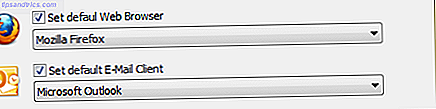
Onder Toepassingen kunt u de standaardbrowser en e-mailclient opgeven en ook uw eigen set opstarttoepassingen maken.
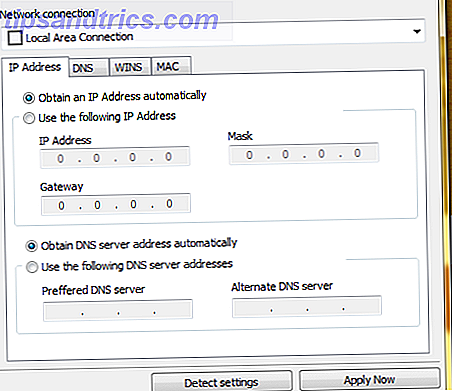
Netwerkverbindingen verbreken u van het probleem dat ik hierboven heb genoemd. Het detecteert automatisch alle netwerkverbindingen die op uw computer zijn geconfigureerd. U kunt vervolgens opgeven welke u voor het profiel wilt gebruiken en vervolgens ook de netwerkinstellingen opgeven. Niet alleen dit, u kunt ook het domein, de computernaam wijzigen, items toevoegen aan het hosts-bestand, routes configureren, gedeelde mappen en netwerkstations die allemaal specifiek zijn voor dit profiel.
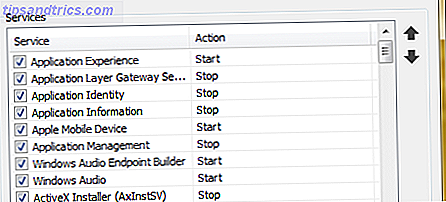
Met de invoer Systeem kunt u computerinstellingen wijzigen, zoals geluidsniveaus, geluidsthema's en standaardprinters, maar de echte kracht ligt in de mogelijkheid om te specificeren welke services voor welk profiel moeten worden ingeschakeld. Deze enkele functie is een God die voor mij persoonlijk is verzonden. Bovendien kunt u ook registerwaarden voor verschillende profielen wijzigen. Dit kan van pas komen als u omgevingsvariabelen wilt wijzigen.
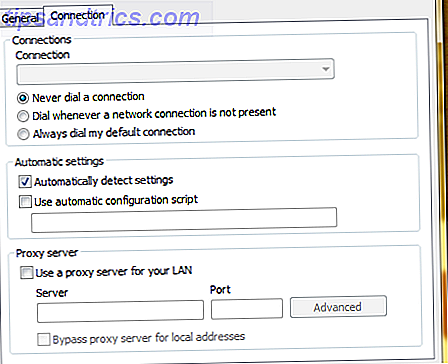
In de sectie Browsers worden alle browsers op mijn computer gedetecteerd en kunt u subtiele instellingen wijzigen, zoals de startpagina, profiellocatie, enzovoort.
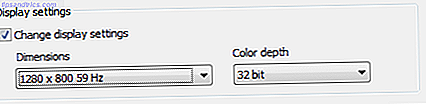
Als laatste, maar niet de minste, kan de Desktop-sectie worden gebruikt om de instellingen van de computerweergave te veranderen, zoals de resolutie en kleurdiepte voor verschillende profielen.
Houd er rekening mee dat alle plug-ins standaard zijn uitgeschakeld. Als u de voorkeuren voor een plug-in wijzigt, wordt dit niet automatisch ingeschakeld en moet u dat expliciet doen. Dus als de zaken niet lijken zoals ze zouden moeten zijn, controleer dan of je de gewenste plug-in hebt ingeschakeld
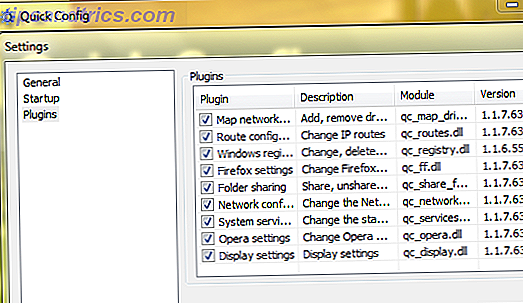
Afgezien van de tientallen instellingen die Quick Config u laat wijzigen voor uw computer, kunt u Quick Config ook via de instellingen aanpassen. U kunt bijvoorbeeld invoegtoepassingen in- of uitschakelen (ik heb geen aanvullende plug-ins gevonden), de standaardtaal wijzigen, Snelconfiguratie automatisch starten met Windows en iets dergelijks doen.
Quick Config is echt een geweldige applicatie die de pijn en herhaling van het veranderen van instellingen zo vaak wegneemt. Als je je kunt verhouden tot de situaties die ik in het begin heb beschreven, moet je Quick Config bekijken. Aan de andere kant, als u uw eigen slimme manieren of applicaties hebt om gemakkelijk van instellingen te veranderen, horen we graag over hen.

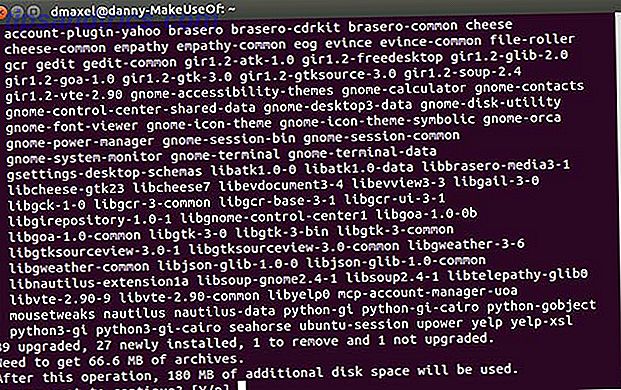

![UberStudent - Aangepast besturingssysteem voor studenten [Linux]](https://www.tipsandtrics.com/img/linux/980/uberstudent-custom-operating-system.png)